WooCommerce 取り寄せ商品をまとめて管理する方法は?
公開: 2022-09-15WooCommerce サイトに顧客を引き付けることは、間違いなく骨の折れるプロセスです。 製品の宣伝、ソリューションの売り込み、割引の提供、取引の成立など、訪問者に製品を購入してもらうには多くの時間がかかります。
すべてのプロモーション活動を行った後、探していた製品が在庫切れであることがわかった場合、訪問者は購入せずにサイトを離れることを想像してみてください。
では、これらの満足度の低いバイヤーを維持する方法はありますか? 間違いなく、それが「WooCommerce バックオーダーの受け入れ」と呼ばれるものです。
簡単な例で WooCommerce のバックオーダーを理解する
WooCommerce バックオーダーは、在庫切れの商品の注文を受け入れる方法の 1 つです。
注文を受け入れる従来の方法は、在庫ラベルを表示して、配達予定日を指定することです。 WooCommerce のバックオーダーを使用している間、ストア マネージャーは、製品が再入荷される時間とその後に予想される配達時間を表示するインターフェイスを持つことができます。
これが何を意味するかわからない? この例を見てみましょう。
Robin という名前の顧客がオンライン ストアを訪れ、スマートフォンとヘッドフォンを購入したとします。 現在、店舗には必要なヘッドフォンの在庫があります。 製品ページには、現在の日付から 2 日後の配達予定日が表示されます。
ただし、スマートフォンは利用できず、サプライヤーから製品を入手するのに平均で 4 ~ 5 日、顧客に届けるのにさらに 3 日かかります。
ここで、バックオーダーを許可すると、顧客はスマートフォンを注文できるようになります。 ただし、後で受信し、それに関する電子メール通知を受け取る場合があります。 このようにして、WooCommerce ストアは顧客の要件を効果的に満たしながら、在庫と配送の実際の日付について情報を提供し、最新の状態に保つことができます。
WooCommerce 取り寄せの 3 つのメリット
- 商品が在庫切れの場合でも、バイヤーは注文できます。 これにより、訪問者が競合他社のサイトに移動するのを防ぐことができます。 したがって、WooCommerce のバックオーダーと在庫切れを比較すると、バックオーダーが優勢です。
- WooCommerce のバックオーダーは、事前に簡単に注文できるため、顧客の信頼を勝ち取るのに役立ちます。
- 指定された時間内にバックオーダーを提供することで、顧客ロイヤルティが構築され、サイトに利益をもたらします。
WooCommerce ストアでバックオーダーを管理する優れた方法は、 WooCommerce バックオーダー プラグインを使用することです。 詳細については、次のセクションで説明します。
デフォルトの WooCommerce を使用して在庫とバックオーダーを管理する
WooCommerce では、デフォルトで製品の在庫を管理できます。 在庫数を入力すると、WooCommerce が在庫を自動管理し、在庫状況を在庫あり、在庫なし、または取り寄せ中として自動更新します。
ただし、バックオーダーを管理するには、次のことを行う必要があります。
-
Manage stock有効にする - 在庫数量が 0 以下であっても、
In StockStock statusを [在庫あり] に設定します。
これにより、在庫がゼロになった後でも注文を受け入れることができます。
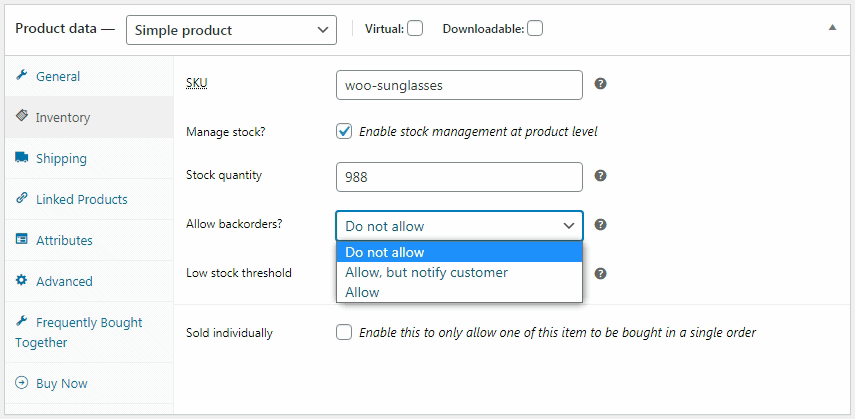
[バックオーダーをAllow backordersオプションを有効にすると、さらに 3 つのオプションが表示されます。

- 許可しない
- 許可しますが、顧客に通知します
- 許可する
許可Do not allowおよびAllowは、主に、特定の製品のバックオーダーを発行できるかどうかを示します。 Allow, but notify customerオプションが選択されている場合、顧客は注文を行うことが許可され、製品が再入荷される日付が通知されます。
デフォルトの WooCommerce では、バックオーダーの製品を検索して表示することもできます。
しかし、ここでデフォルトのバックオーダー管理が不十分です
10 を超える製品の場合、これは懸念事項です。
バックオーダーに設定するには、各製品に移動する必要があります
これは非常にイライラし、時間がかかります。 何百、何千もの製品があるとしたら、それを 1 つずつ行うでしょうか?
つまり、WooCommerce のバックオーダーを一括編集することはできません。
間違いなく、このプロセス全体を高速化するソリューションが必要です。
高度な検索フィルターはありません
カテゴリーやセール価格に基づいて、商品をバックオーダーに設定したい場合はどうすればよいでしょうか? 特定の属性を持つ商品をバックオーダーに設定したい場合。
デフォルトの WooCommerce を使用してそれを行うことはできません。
インライン編集なし、エクスポートなし
また、バックオーダーに商品を直接設定したり、バックオーダー商品をエクスポートしたりすることもできません。
これは、プラグインが必要な場所です。
WooCommerce のバックオーダーを簡単な方法で一括管理する方法は?
Smart Manager プラグインを使用すると、店舗の所有者は在庫を効率的に管理および操作できます。 Excel のようなスプレッドシート ビューと驚異的な速度を提供する Smart Manager を使用すると、WooCommerce の在庫を追跡し、1 つのページから管理できます。
Smart Manager が最高の WooCommerce バックオーダー プラグインとみなされるいくつかの理由:
バックオーダーを直接編集する
Smart Manager を使用して、単純な商品と可変商品の両方のバックオーダーを直接 (インライン編集) 設定できます。
表示されている製品のバックオーダー エントリをクリックし、ドロップダウンからオプションを選択して保存します。
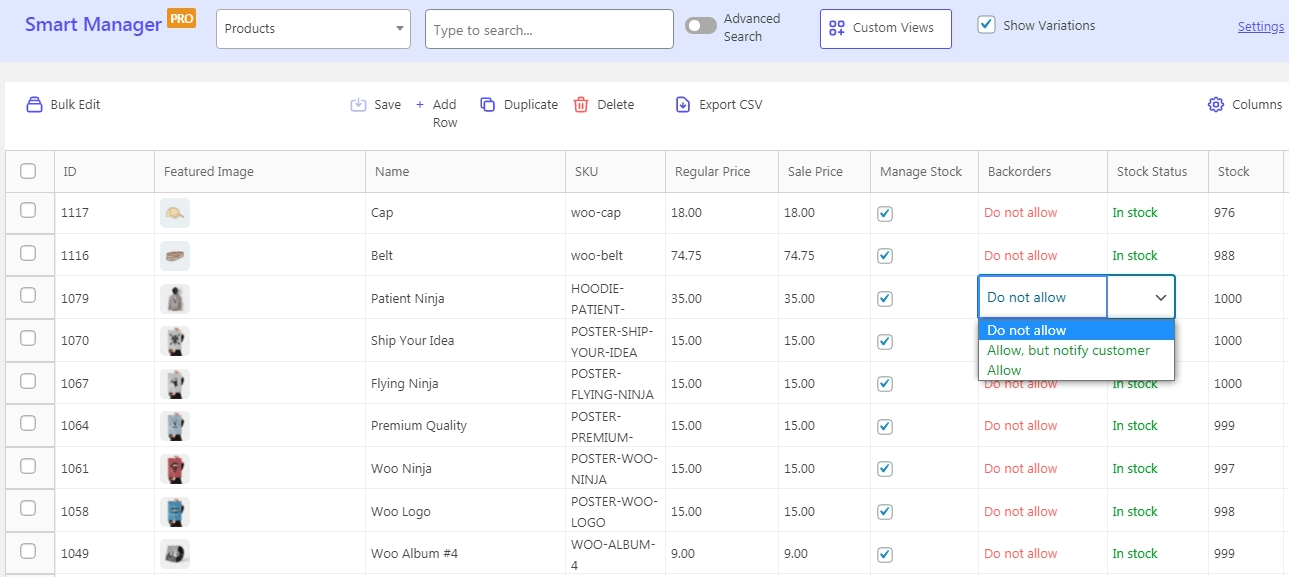
同様に、「行の追加」タブを使用して新製品を直接追加し、バックオーダーに設定できます。
検索フィルターに基づいたバックオーダーの一括編集
これは Smart Manager の最もよく使用される機能である一括編集です。
このプラグインは、AND、OR 演算子を使用して適切な製品をフィルタリングする高度な検索機能もサポートしています。
フィルターに基づいて商品を選択し、一括編集操作を適用するだけです。
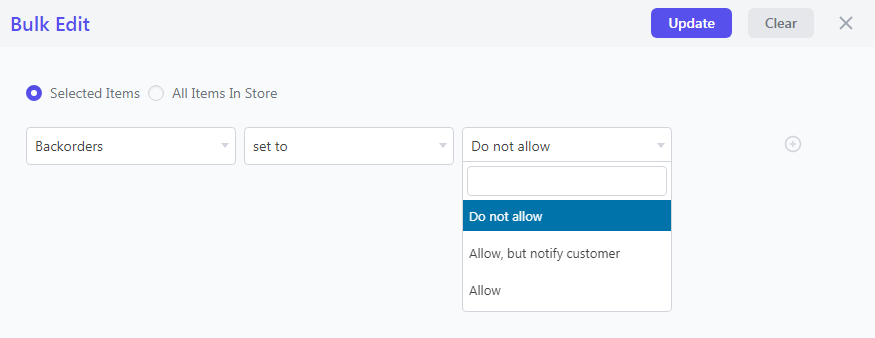
- [
Advanced Search] トグルをクリックし、スライド オーバー パネルに条件を入力します。 - 目的の製品を選択し、[
Bulk edit] オプションをクリックして、スライド オーバー パネルに条件を入力し、[Update] をクリックします。
バックオーダーの割引を提供する
場合によっては、お客様がバックオーダーの商品を購入する予定がない場合があります。 実際のところ、これはすべての WooCommerce ストアのオーナーが心配していることの 1 つです。
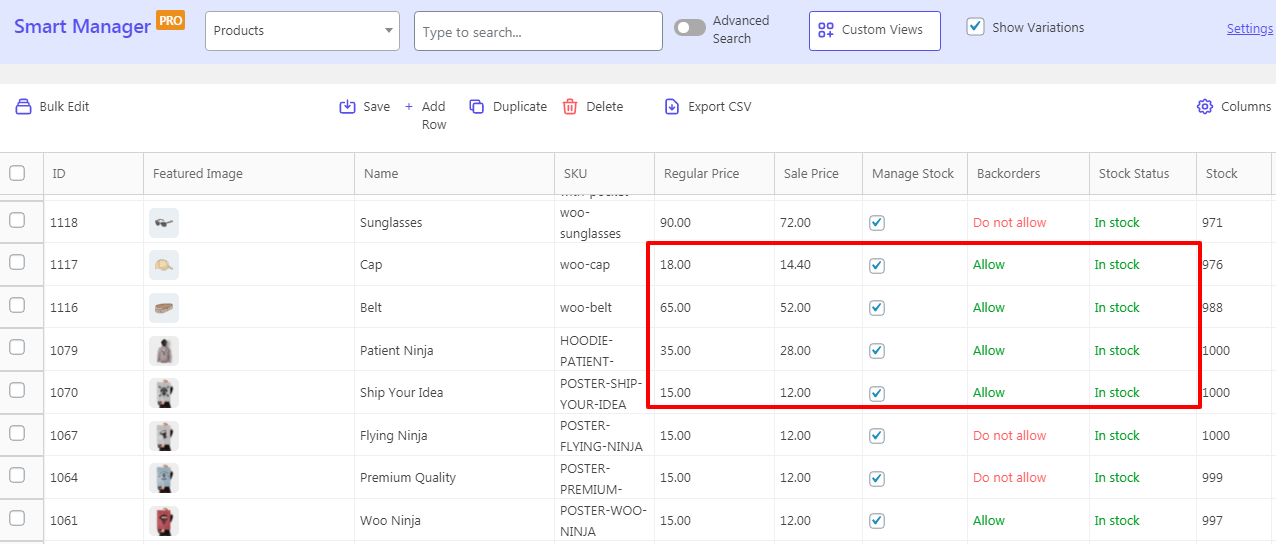
これに対処するために、Smart Manager プラグインを使用すると、一括またはインライン編集を使用して、バックオーダーの割引を簡単に設定できます。 オファーは、特定の製品に対して作成できます。 取り寄せ商品の割引を提供することで、売り上げを伸ばすことができます。
WooCommerce のバックオーダーをエクスポートする
このプラグインを使用すると、高度なフィルターを適用し、取り寄せ商品に関する詳細をエクスポートできます。
商品名とセール価格のみを含む取り寄せ商品をエクスポートしたいとします。
- 左上隅にある [
Columns] アイコンをクリックします。 - 列をドラッグ アンド ドロップして、必要な列を追加または削除します (ここでは、バックオーダー、セール価格、および製品名の列のみを有効にします)。
- [
Updateをクリックして変更を行います Exportアイコンをクリックします
ライブデモを試す
スマートマネージャーで在庫管理を改善
入荷待ちだけでなく、在庫と在庫の管理に関しては、Smart manager は優れたプラグインです。
- 新しい在庫を直接追加する
- 商品ごとに在庫管理
- 通常価格、まとめ売り価格を設定
- インライン編集ストック
- パーソナライズされた在庫管理ビュー
- 輸出在庫
- 在庫を削除する(全商品を削除する)
などなど…
WooCommerce の在庫管理の詳細
結論
商品が在庫切れの場合でも、顧客が簡単に注文できるようにすることが重要です。 取り寄せは間違いなく、サイトに顧客を留めておくための理想的な方法です。
WooCommerce バックオーダー プラグインを使用すると、注文を適切に処理し、注文をまとめて管理し、割引を提供して、顧客の満足と満足を維持できます。
WooCommerce ストア オプションを最適化し、在庫を管理し、在庫を管理したい場合は、Smart Manager プラグインが最適です。
Smart Manager プラグインを入手する
